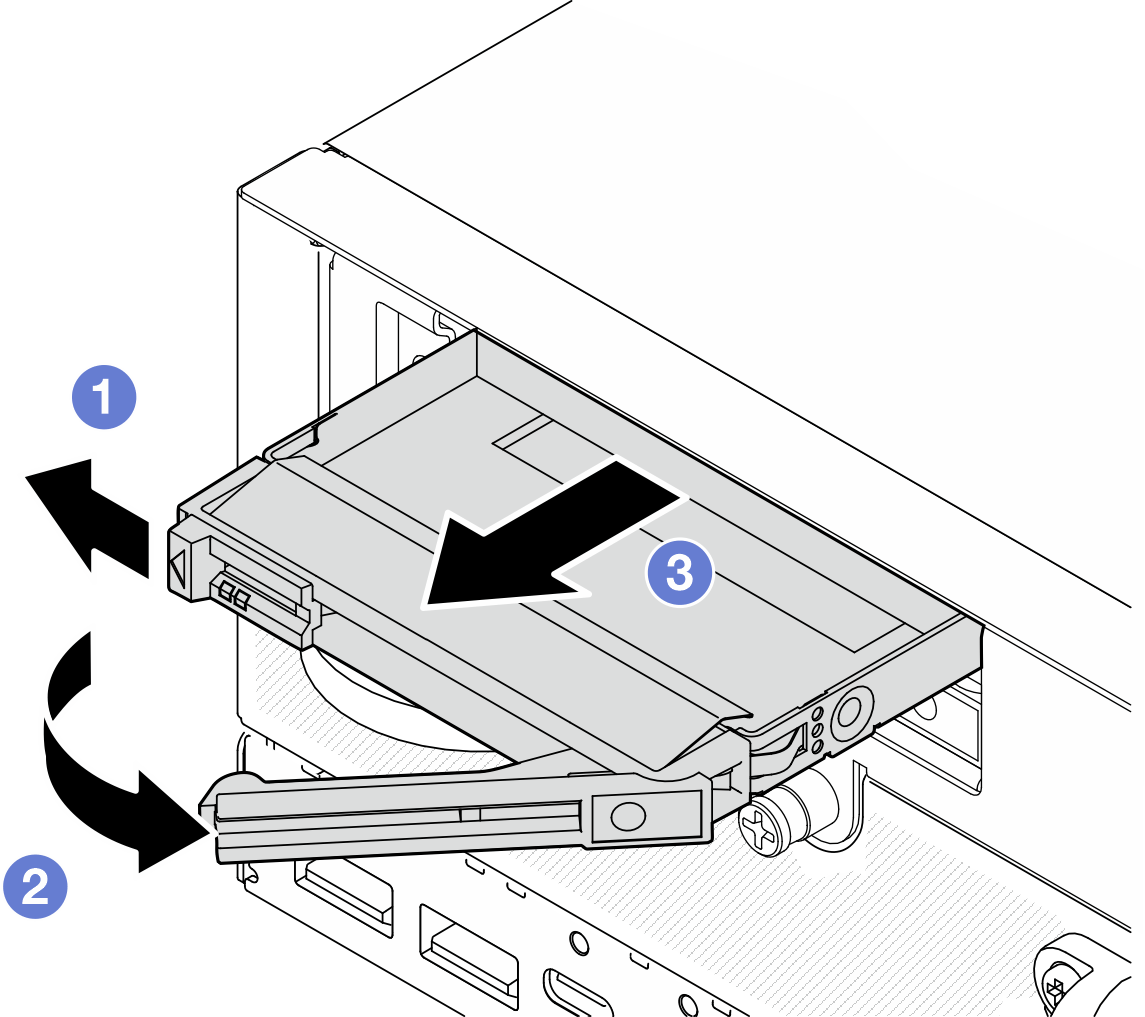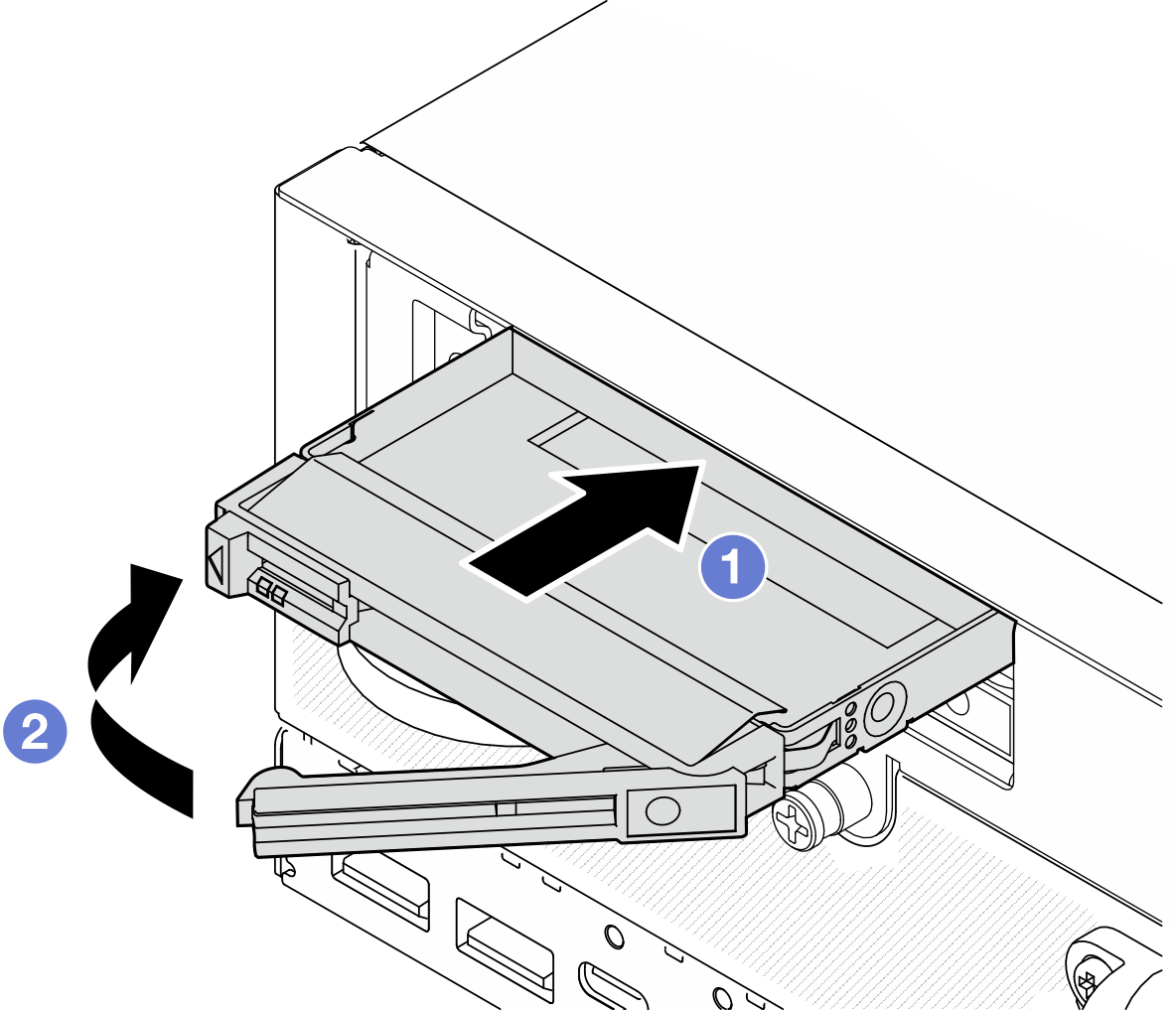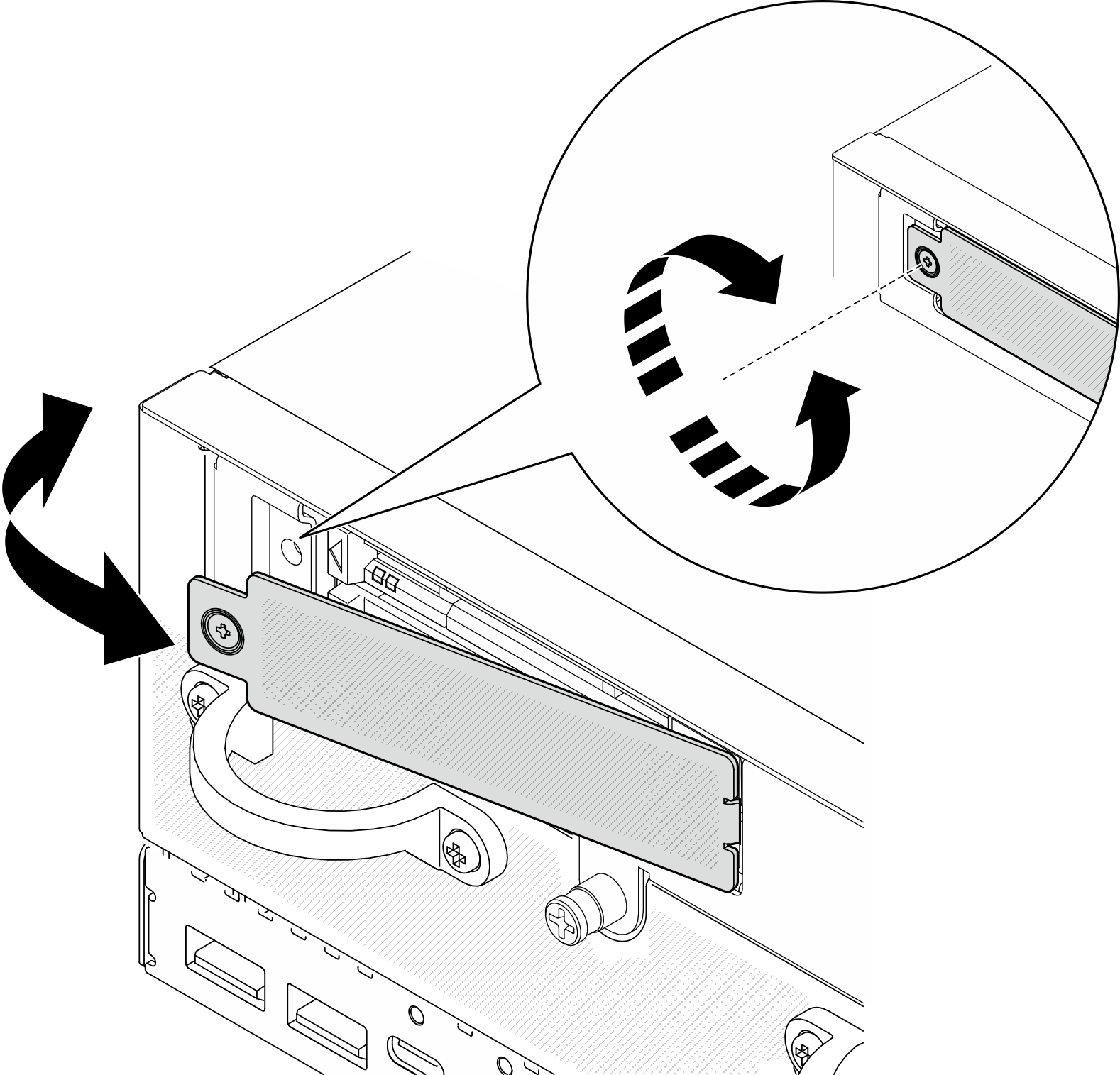安装 7 毫米热插拔硬盘
按照本节中的说明安装 7 毫米热插拔硬盘。
关于本任务
注意
以下注意事项描述服务器支持的硬盘类型,以及安装硬盘时必须注意的其他信息。有关受支持硬盘的列表,请参阅 Lenovo ServerProven 网站。
- 找到硬盘随附的文档,并按照本章以及随附文档中的指示信息进行操作。
- 要获取服务器支持的可选设备的完整列表,请访问 Lenovo ServerProven 网站。
- 根据型号的不同,服务器最多支持两个 7 毫米 2.5 英寸热插拔 SATA/NVMe 硬盘。
- 硬盘插槽通过编号指示安装顺序(编号从“0”开始)。在安装硬盘时,请遵循安装顺序。
- 上方插槽:插槽 0
- 下方插槽:插槽 1
固件和驱动程序下载:更换组件后,可能需要更新固件或驱动程序。
请转至 ThinkEdge SE360 V2 驱动程序和软件下载网站,查看适用于您的服务器的最新固件和驱动程序更新。
请参阅更新固件,了解有关固件更新工具的更多信息。
过程
完成本任务之后
安装 SATA 硬盘后,如果系统上已启用 SED 加密,请重新启动系统。
注如果启用了 SED 加密,安装 SATA 硬盘后需要重新启动系统;如果不重新启动,主机操作系统将无法识别该 SATA 硬盘。- 检查硬盘状态 LED 以确认硬盘正常运行。
如果黄色硬盘状态 LED 常亮,表示该硬盘有故障,必须更换。
如果绿色硬盘活动 LED 闪烁,则表明该硬盘工作正常。
演示视频
提供反馈